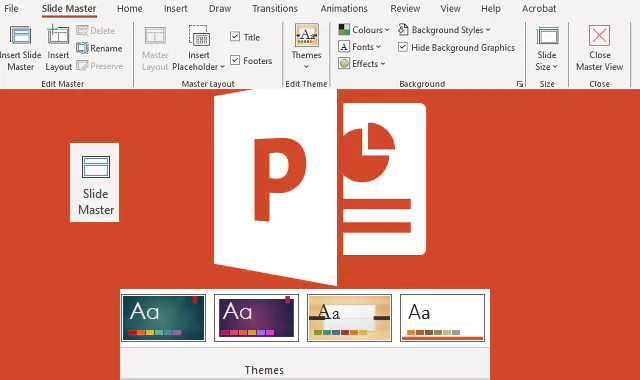
Ukuze udlulisele ubungcweti obukhulu kanye nokungathi sína, kubalulekile ukuhambisana nohlobo lwenkampani yakho.
Indlela esebenzayo yokugcina ukungaguquguquki enkampanini noma eqenjini ukusebenzisa izifanekiso ze-PowerPoint ukwenza izethulo.
Izifanekiso ze-PowerPoint ziyitshe eliyigugu elifihliwe labaklami abahamba phambili. Kungakho ukufaka amamodeli eqenjini lakho kuyisinqumo esihlakaniphile!
Izifanekiso ze-PowerPoint ziyiqembu lamaslayidi ane ukwakheka kwangaphambilini, imibala, amafonti nezindikimbadefiniti okuzothuthukisa inqubo yakho yokudala lapho uklama izethulo.
Isifanekiso esihle se-PowerPoint siqukethe izakhiwo ezinhle, izitayela ezinhle zangemuva, nezikimu zombala ezihlukile. Iphinde ibe nezimeli ezibekwe ngendlela efanele, ezivumela ukufakwa ngaphandle komthungo kombhalo, izithombe, amavidiyo, amagrafu noma amathebula.
Ngaphandle kokungabaza, izifanekiso ze-PowerPoint ziyithuluzi elihle lokudala amaslayidi ochwepheshe ngokushesha okukhulu.
Kungenzeka ukuthi uzwile amagama athi “itimu” kanye “nesifanekiso” esetshenziswa ngokushintshana, kodwa ku-Power Point awasho into efanayo.
Ake sibone umehluko phakathi kwesifanekiso se-PowerPoint netimu ye-PowerPoint:
Ngakho, ngamafuphi, a ithempulethi inikeza isakhiwo esisethiwe, lapho udinga nje ukufaka okuqukethwe kwakho. Ngenkathi a isihloko ikuvumela ukuthi uguqule ukubukeka okubonakalayo kwesethulo sakho ngokuchofoza okukodwa nje.
Yebo, ungasebenzisa noma iyiphi itimu kusifanekiso esikhona se-PowerPoint noma isethulo. Uma kuziwa ekuklameni, umkhawulo kuphela umcabango wakho.
Ungenza ngokwezifiso izifanekiso ze-PowerPoint ngokugcwele ukuze uhlangabezane nezinhlobonhlobo zezidingo. Kunezizathu eziningi zokwenza isifanekiso se-PowerPoint. Ake sibone eziyinhloko:
Izinkampani eziningi, ikakhulukazi ezinkulu, zingase zidinge abasebenzi abambalwa ukuthi bavame ukwenza isethulo. Ukucela abasebenzi ukuthi bakhe isethulo esisha, esibukeka njengochwepheshe ngaso sonke isikhathi kungadala ukudideka futhi kuholele emiphumeleni engahambisani. Ngokuba nesifanekiso esimisiwe, abasebenzi bangakha izethulo eziphumelelayo ngokungaguquki.
Izinkampani zifuna ukubonakala ziwuchwepheshe, futhi ukunamathela esu lenkampani lokufaka uphawu kungenye yezindlela zokufeza lokhu. Ngokusetha isifanekiso se-PowerPoint, ungaqinisekisa ukuthi umkhiqizo wenkampani yakho ucacile futhi ulandela imihlahlandlela yomkhiqizo. Isibonelo, uma usebenzisa uphawu lwenkampani yakho ukuze uhehe amabhizinisi eminyaka eyinkulungwane, ungaqinisekisa ukuthi yonke i-PowerPoint inkampani yakho eyethulayo ikhuluma nalezi zithameli eziqondiwe.
Kunoma yiliphi ibhizinisi, isikhathi siwumthombo olinganiselwe futhi oyigugu. Iba nesifanekiso esilula, esijwayelekile PowerPoint ivumela abasebenzi ukuthi baklame izethulo nezethulo ngokushesha okukhulu, njengoba abasebenzi bengadingi ukuhlela noma ukuklama isethulo. Lokhu kuvumela amalungu eqembu aletha isethulo ukuthi agxile kokuqukethwe isethulo, esikhundleni sesitayela sayo.
PowerPoint ngokwezifisoUma udinga a isifanekiso somthelela esenziwe ngokwezifiso ngokugcwele izidingo zakho , kufanele udale isifanekiso se-PowerPoint kusukela ekuqaleni.
Ngesifanekiso esingokwezifiso se PowerPoint, unokulawula okuphelele phezu komklamo wokugcina wamaslayidi akho.
Sesikushilo lokho, ake sihlole ndawonye indlela yokwenza imodeli PowerPoint ngezinyathelo eziyisithupha ezilula!
Ukulungisa usayizi wamaslayidi kulula ngempela esethulweni se-PowerPoint esingenalutho: ukuchofoza kathathu nje futhi usuqedile!
Ukusetha noma ukushintsha usayizi wesilayidi ku PowerPoint, kufanele kuphela:
NgephuthadefiI-nited, ama-slides angusayizi odingekayo ukuze kwenziwe isethulo sesikrini esibanzi. Lokhu kungenxa yokuthi izikrini eziningi zedeskithophu zine 16:9 ukubukeka kwesilinganiso .
Izindaba ezinhle! Uma uyicela, unga yenza ngendlela oyifisayo usayizi wamaslayidi akho PowerPoint . Udinga nje:
PowerPoint.SLIDE MASTERLapha yilapho isici esikhethekile PowerPoint: Slide Master .
Awukwazanga ukufunda ukwenza imodeli PowerPoint ngaphandle kwalesi sici, ngakho qaphela kakhulu!
View .Slide Master” (bheka isithombe).Slide Master futhi uzokwazi ukufinyelela izici ezintsha ze PowerPoint.Isilayidi sokuqala sibizwa ngokuthi ” Slide Master ” kanye nanoma yiziphi izinguquko ozenzayo zizobonakala kumaslayidi alandelayo (Isakhiwo Amaslayidi).
Ake sijule esibonelweni esiphathekayo! Isithombe esilandelayo sibonisa ukusebenza kahle kokusebenzisa Slide Master ngokudala izifanekiso noma izethulo ku PowerPoint.
Slide MasterManje njengoba unombono ovulekile Slide Master, yisikhathi sokufunda ukwenza ngendlela oyifisayo leli thuluzi.
Nazi ezinye izinguquko ezibalulekile ongazisebenzisa ku-Slide Master sakho ku-PowerPoint:
Slide MasterAke siqale ngengxenye elula kakhulu: izibambindawo zakho Slide Master.
Slide Master .Master Layout ". PowerPoint.Ukhululekile ukukhetha noma iyiphi itimu PowerPoint predefinite noma itimu yangokwezifiso osuvele unayo yephrojekthi yakho.
PowerPoint , uzobona lezi zinketho uma uchofoza inkinobho Themes.Browse for Themes...".Ngephuthadefinita, PowerPoint inikeza amaphalethi ombala akhelwe ngaphakathi, kodwa ungasebenzisa isethi yakho yemibala uma uthanda.
Le ndlela iwusizo ikakhulukazi uma isifanekiso sakho sidizayinelwe iphrojekthi enobunikazi baso bomkhiqizo.
Colours” kuthebhu Slide Master.Customize colours” ukuze usethe iphalethi yakho yombala Slide Master.PowerPoint .Fonts eyenzelwe eyakho Slide MasterKule nqubo yokudala imodeli yakho PowerPoint, udinga futhi ukwazi ukuthi ungasetha kanjani iphakethe lefonti kule software.
Ake sihlole ukuthi sikwenza kanjani:
Fonts” kuthebhu Slide Master.Customize Fonts ” ukuze uvule ibhokisi lengxoxo. Lapho ungasetha unhlokweni wakho omusha namafonti omzimba.Save".Ngokulondoloza, bazoshintsha amaslayidi esakhiwo uma usebenzisa isici Slide Master in PowerPoint.
Uma ungazithandi izingqikithi ze PowerPoint noma uzwa sengathi “kukhona okushodayo”, ungenza ngendlela oyifisayo isitayela sangemuva.
Ake sibone ukuthi sikwenza kanjani:
Slide Master .Slide Master).Background Styles"> ” Format Background ".Uma ufuna ukuthuthukisa ukungaguquguquki komkhiqizo futhi uthuthukise ukuqwashisa ngomkhiqizo phakathi kwezithameli zakho, kuhle ukuthi ushumeke ilogo yakho kusifanekiso se-PowerPoint.
Kulula kakhulu ukwenza: vele ulandele le miyalo:
Insert > Pictures > This device ....Uma uqeda ukuklama Inkosi Yesilayidi sakho, kufanele wazi okwengeziwe mayelana namaslayidi alandelayo aziwa ngokuthi “Isakhiwo Seslayidi”.
Ukuklama izakhiwo ku-PowerPoint kwenza umsebenzi wokwengeza ulwazi kusethulo sakho ube lula. Akungatshazwa, ukuba nezakhiwo ezimbalwa esethiwe ngaphambilini kongela isikhathi esiningi!
Ngaphezu kwalokho, uma kwenzeka wabelana ngale nsiza eyinhloko namaqembu ahlukene, uzokwazi ukuyivumelanisa nezidingo zabo. Ngale ndlela, isifanekiso sakho se-PowerPoint sizosebenziseka kalula!
Placeholder kumaslayidi esakhiwoNazi zonke izinhlobo Placeholder ongawashumeka kumaslayidi esakhiwo sakho:
Ukuhlela lezi Placeholder, kufanele kuphela:
Placeholder ukuthi ufuna ukushintsha.Placeholder , izilungiselelo ze PowerPoint babeyohluka. Placeholder Njengokuthanda kwakho! Sincoma ukungeza Placeholder ezindaweni ezinamasu kumaslayidi esakhiwo. Izame ukuze ubone ukuthi yisiphi isilungiselelo esifanela iphrojekthi yakho!
Uyakhumbula ukuthi sengeze kanjani ilogo kusilayidi esiyinhloko kuyo yonke idekhi yesethulo?
Kuhle, uma uthanda khipha ilogo nanoma iyiphi enye imifanekiso yangemuva kumaslayidi esakhiwo esithile , nakhu okumele ukwenze:
Slide Master.Hide Background Graphics” (bheka isithombe).Ctrl” bese ukhetha amaslayidi ofuna ukuphindaphinda lolu shintsho kuwo.Title o Footers kusilayidi sesakhiwoNgaphezu kokufihla imidwebo yangemuva kumaslayidi esakhiwo, ungakhetha futhi ukufihla title noma yikuphi footers.
Ake sihlole ukuthi sikwenza kanjani:
Slide Master.Title"E"Footers”, njengoba iceliwe (bheka isithombe). Kuthiwani uma ufisa Izilungiselelo ezihlukene zesilayidi sesakhiwo esisodwa nje? Awu, ungakwazi ukugoba imithetho kancane.
Ake sithi ufuna ukushumeka umbala wangemuva ohlukile ku-master slide, futhi ukhetha ukusebenzisa ifonti emhlophe ye-Stencil ezihlokweni zakho, kodwa kuphela kwisakhiwo esithile se-slide.
Ngenhlanhla ngathi, PowerPoint ivumelana nezimo ngokwanele ukwenza lokhu kwenzeke. Nakhu okudingeka ukwenze:
Nakhu ukuthi sibukeka kanjani isilayidi sesakhiwo sokugcina:
Sesiya ngasemaphethelweni alo mhlahlandlela wokuthi usenza kanjani isifanekiso se-PowerPoint.
Manje sekuyisikhathi sokuthi sebenzisa imiklamo yesakhiwo edalwe ngaphambilini kusifanekiso sakho . Khumbula ukuthi unenkululeko yokukhetha i-oda!
Slide Master > Close Master View.Uma usujabule ngobuhle bamaslayidi akho, sekuyisikhathi sokulondoloza eyakho template PowerPoint:
File.Save As">"Browse".Save as type".Power Point Template” (bheka isithombe).Save"Futhi kunjalo! Nakhu! Udale i template PowerPoint eyenziwe ngokwezifiso ilungele ukusetshenziselwa noma iyiphi iphrojekthi.
Ukususa isakhiwo seslayidi ku-Slide Master, kalula nje:
Chofoza kwesokudla isilayidi sesakhiwo ofuna ukusisusa.
Khetha inketho “Delete Layout"Futhi kunjalo!
Njengoba ubona esithombeni esingezansi, unamandla okufaka, ukuphinda, ukususa kanye nokuqamba kabusha isakhiwo kulesi sici se-PowerPoint.
Ukuze usebenzise isifanekiso kuphrezentheshini entsha, udinga ukwazi ukuthi uligcina kanjani ifayela njengetimu:
Khetha imodeli oyithandayo (ngomklamo kanye nephalethi yombala oyithanda kakhulu!).
Iya kuthebhu View > Slide Master > Themes.
Cindezela “Save Current Theme ...".
Inikeze igama bese uyilondoloza kudivayisi yakho (bona isithombe).
Vula isethulo PowerPoint ukuthi ufuna ukushintsha.
Iya kuthebhu Design > Themes > Browse for Themes.
Khetha itimu PowerPoint ukuthi usanda kusindisa futhi yilokho!
Ngenxa yezibuyekezo zakamuva ezivela PowerPoint ungakha isifanekiso kusukela ekuqaleni nganoma yisiphi isithombe.
Ukuze ufeze lokhu, landela lezi zinyathelo:
Khetha futhi ulondoloze ezinye izithombe ozozengeza kusifanekiso sakho PowerPoint.
Dala isethulo esisha PowerPoint futhi uzibeke esilayidini sokuqala.
Hamba kuthebhu Insert > Pictures > This Device ... (ungazama futhi izithombe ezivela eHhovisini noma ku-Bing).
Thola isithombe osigcinile esinyathelweni sokuqala bese usifaka kuphrezentheshini yakho.
Iya kuthebhu Design bese uyicindezela Ithuluzi le-PowerPoint Designer .
Isofthiwe izokunikeza imibono eminingi yokuklama yesifanekiso sakho.
Engeza amaslayidi amaningi njengoba kudingeka esifanekiso sakho PowerPoint ngokucindezela inkinobho ethi “Enter” kusilayidi sokuqala.
Khetha izakhiwo ezifanela kangcono isilayidi ngasinye ne-voila, ekugcineni usunesifanekiso PowerPoint eyingqayizivele!
Ercole Palmeri
I-Coveware ye-Veeam izoqhubeka nokuhlinzeka ngezinsizakalo zokuphendula izigameko zokuntshontshwa kwe-inthanethi. I-Coveware izohlinzeka ngama-forensics kanye nekhono lokulungisa…
Ukulungiswa okuqagelayo kuguqula umkhakha kawoyela negesi, ngendlela emisha nesebenzayo yokuphatha izitshalo.…
I-CMA yase-UK ikhiphe isexwayiso mayelana nokuziphatha kwe-Big Tech emakethe yezobunhloli bokwenziwa. Lapho…
Isinqumo esithi "Case Green", esakhiwe yi-European Union ukuze kuthuthukiswe ukusebenza kahle kwamandla ezakhiwo, siphothule inqubo yaso yomthetho ngokuthi...